
Mark Lucas
0
2628
375
 Většina naší práce, hraní a komunikace se děje přes internet. Jsou to perfektní podmínky pro vzájemnou spolupráci a pomoc, i když jste daleko od sebe. Připojení však často vyžaduje, aby oba konce používaly stejný nástroj. Chtěli jste někdy ukázat něco, co děláte na svém počítači, a přáli byste si, aby se vaše obrazovka mohla snadno a spontánně sdílet? Některé věci lze mnohem snáze komunikovat, když druhá strana vidí, o čem mluvíte.
Většina naší práce, hraní a komunikace se děje přes internet. Jsou to perfektní podmínky pro vzájemnou spolupráci a pomoc, i když jste daleko od sebe. Připojení však často vyžaduje, aby oba konce používaly stejný nástroj. Chtěli jste někdy ukázat něco, co děláte na svém počítači, a přáli byste si, aby se vaše obrazovka mohla snadno a spontánně sdílet? Některé věci lze mnohem snáze komunikovat, když druhá strana vidí, o čem mluvíte.
Chcete-li sdílet to, co vidíte na obrazovce, když jste na samostatných místech, můžete se připojit pomocí nástroje třetí strany, jako je Skype, a živě sdílet obrazovku nebo odeslat screenshot. Nebo můžete použít Screenleap. Toto rozšíření prohlížeče Chrome umožňuje v rámci Gmailu spustit sdílení obrazovky pro část nebo celou plochu. Váš partner (partneři) na druhé straně potřebuje pouze adresu URL prohlížeče k okamžitému zobrazení obrazovky z jakéhokoli prohlížeče na jakémkoli zařízení. Díky jeho snadnému použití je Screenleap jedním z našich nejlepších rozšíření Chrome pro produktivitu.
Sdílejte obrazovku s Screenleap pro Gmail
Příběh tohoto rozšíření pro Chrome je rychle vyprávěn. Po instalaci Screenleap pro Gmail můžete zahájit sdílení obrazovky z více bodů v Gmailu.
Zde je zelená ikona monitoru Screenleap nebo Sdílet obrazovku tlačítko se zobrazí:
- Panel oznámení Gmailu v horní části vašich e-mailů,
- e-mailové návrhy,
- hovercard kontaktů GTalk / Hangoutu vašich přátel a
- v každém otevřeném okně chatu.
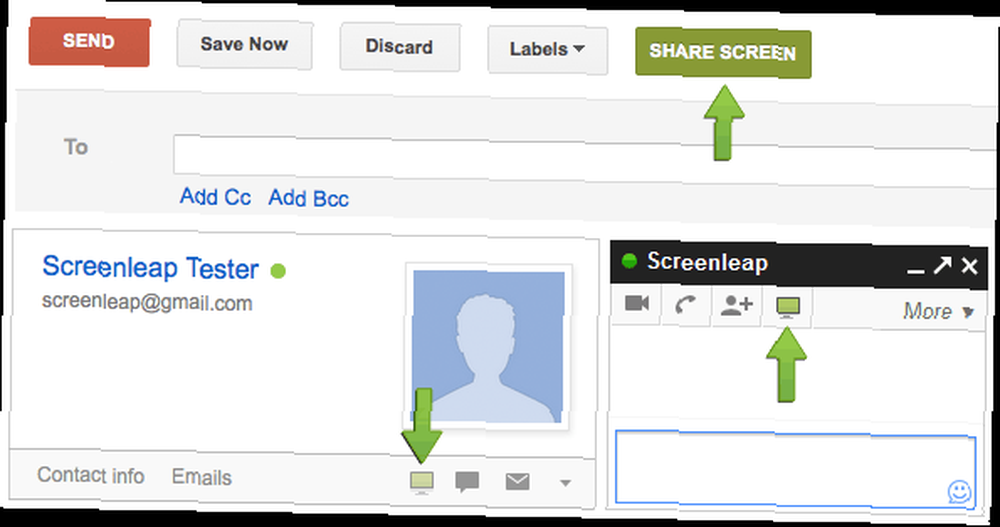
Po kliknutí na ikonu se Screenleap spustí na ploše pomocí rozšíření Chrome. To vyžaduje spuštění Java v prohlížeči a může to trvat několik sekund.
Jakmile je spuštěn Screenleap, objeví se na obrazovce zelený obdélník a odkaz, který můžete sdílet s diváky. Můžete přetáhnout a změnit velikost obdélníku na místo. Prostřednictvím malého ovládacího okna Screenleap můžete rozbalit sdílení na celou obrazovku, pozastavit nebo zastavit sdílení. Toto malé okno také ukazuje, kolik diváků se dívá na vaši obrazovku.
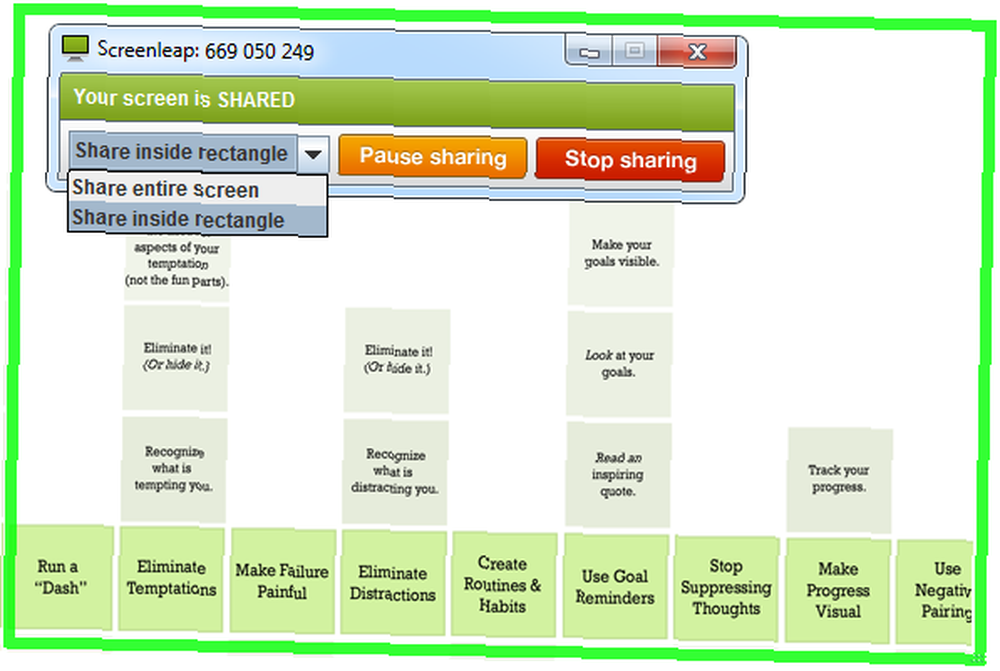
Obecně je odkaz, přes který mají diváci přístup na vaši obrazovku, screenleap.com/code a přístupový kód je 9místné číslo zobrazené v ovládacím okně.
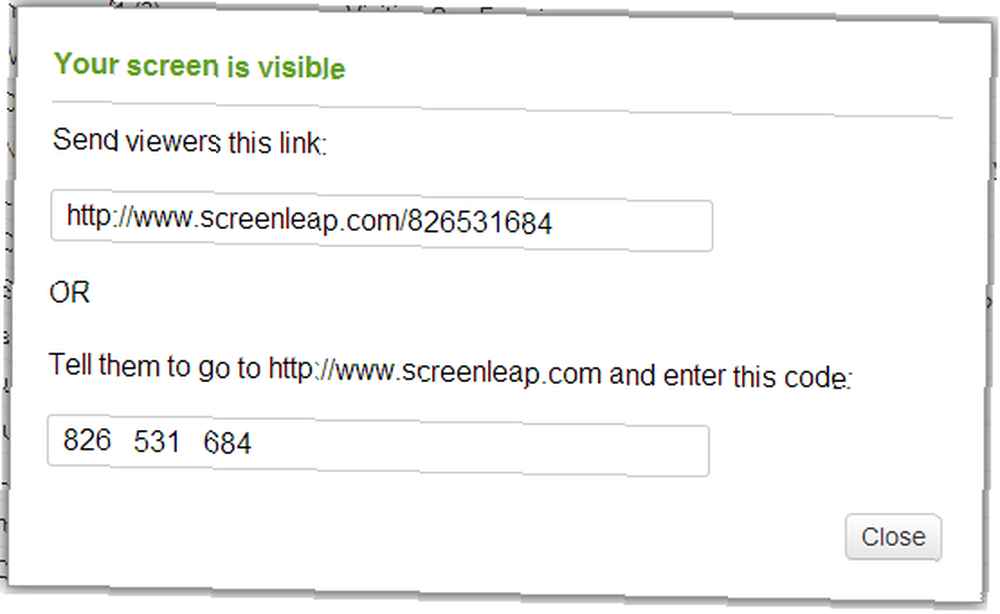
Prohlížení sdílené obrazovky na mém telefonu Android fungovalo pozoruhodně dobře. Viděl jsem všechno, co bylo přesunuto do obdélníku, a také změnu jeho velikosti a posunutí a zpoždění bylo minimální.
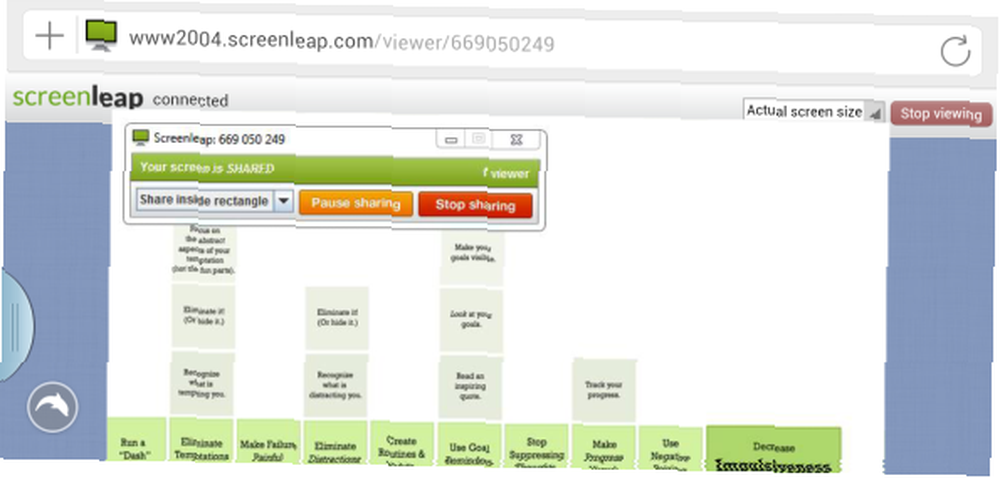
Screenleap navrhne automatické zastavení sdílení, pokud po dobu 15 minut nemáte žádné diváky.
Screenleap je k dispozici také ve verzi, která se připojuje přímo do Chromu, nikoli do Gmailu. Toto rozšíření přichází s pokročilými funkcemi, jako je sdílení prohlížeče, snímání obrazovky nebo cloudové ukládání snímků obrazovky. Kromě toho můžete spouštět Screenleap a sdílet obrazovku ze své domovské stránky, aniž by bylo nutné rozšíření prohlížeče vůbec. Obě odrůdy pracují velmi dobře, jak je popsáno výše.
Rozšíření Chrome podobné Screenleap, které vám umožňuje sdílet obrazovku z vašeho prohlížeče, aniž byste museli spoléhat na Gmail, je Dead Simple Sharing Sharing [No Longer Available].
Sdílení obrazovky pomocí Google+ Hangoutů
Pokud nechcete instalovat další doplněk prohlížeče a pokud vy a vaši přátelé již používáte Google+, je do Google+ Hangoutů vložena lepší alternativa ke sdílení obrazovky. Nevýhodou je, že se všichni musíte přihlásit k Hangoutu, ale naštěstí to lze provést z různých prohlížečů, aplikací a zařízení.
Jakmile se účastníte Hangoutu, rozbalte nabídku vlevo a vyhledejte možnost Sdílení obrazovky. Když na něj kliknete, otevře se okno se všemi obrazovkami dostupnými v počítači, včetně celé obrazovky. Vyberte obrazovku, kterou chcete sdílet, a klikněte na ikonu Spusťte sdílení obrazovky tlačítko.
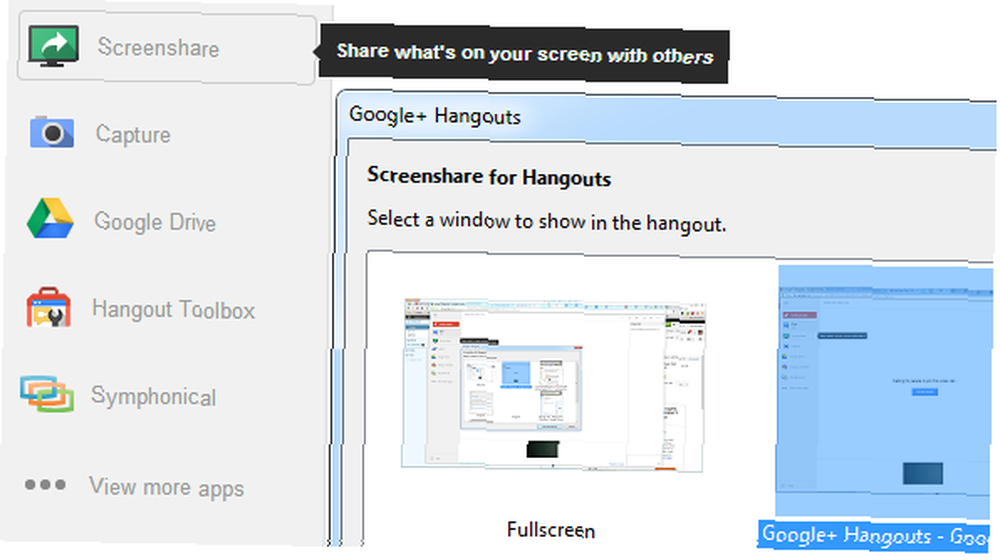
Vybraná obrazovka se zobrazí v Google Hangouts. Chcete-li sdílení ukončit, klikněte na ikonu Sdílení obrazovky na postranním panelu.
Zobrazení obrazovky přítele pomocí QuickScreenShare
Možná budete potřebovat nástroj pro zobrazení obrazovky přítele, místo aby ukazoval svůj vlastní. QuickScreenShare dokáže ve skutečnosti dělat oboje a spouštět z libovolného prohlížeče bez jakékoli instalace. Jednoduše navštivte web, vyberte, co chcete sdílet, zadejte své jméno, klikněte na Start, OK všechna oprávnění, sdílejte výsledný odkaz se svým přítelem a jakmile to udělí, jeho obrazovka bude sdílena nebo naopak.
Aplikace QuickScreenShare naváže spojení typu peer-to-peer bez zapojeného serveru třetí strany, což znamená, že v některých prostředích citlivých na zabezpečení nemusí fungovat. Můj kolega, Justin, zkontroloval QuickScreenShare Rychlé sdílení obrazovky: Sdílení obrazovky bez klientského softwaru nebo uživatelských účtů [Cross-Platform] Rychlé sdílení obrazovky: Sdílení obrazovky bez klientského softwaru nebo uživatelských účtů [Cross-Platform] Pokud čtete tento blog, pravděpodobně neoficiální technická podpora alespoň pro některé z vašich přátel. Problém je v tom, aby váš technicky napadený přítel spustil jakoukoli službu. Pokud existuje klient, který ... podrobněji.
Jiné alternativy
Neposkytují žádné z výše uvedených možností funkce, po kterých toužíte? Možná jsme již dříve zahrnovali nástroj, který je více podle vašich představ! Aaron se podíval na dalších 12 bezplatných nástrojů pro sdílení obrazovky a odebrání přístupových nástrojů. 12 Vynikajících nástrojů pro bezplatné sdílení obrazovky a vzdáleného přístupu, které jste dosud neslyšeli. 12 Vynikajících nástrojů pro bezplatné sdílení obrazovky a vzdáleného přístupu, které jste ještě neslyšeli. přístup, můžete vidět a ovládat obrazovky odkudkoli. To vám může ušetřit čas a zmatek, když jste na schůzce nebo chcete někomu pomoci. Mějte tyto nástroje pro sdílení obrazovky blízko ... včetně Screenleap. Simon vám ukázal, jak sdílet obrazovku Mac s již nainstalovanými aplikacemi Jak sdílet obrazovky pomocí aplikací, které jsou již na vašem počítači Mac [OSX] Jak sdílet obrazovky pomocí aplikací, které jsou již na vašem počítači Mac [OSX] Spolupráce na projektu pro práci nebo do školy, při pohledu na obrazovku počítače přes něčí rameno může být velmi rychle unavující. Totéž platí pro pokus o pomoc někomu s jejich počítačem. Pokud jsme ... .
Závěr
Screenleap je skvělý nástroj, protože umožňuje sdílení obrazovky do libovolného prohlížeče na jakémkoli zařízení. Zatímco provozovatel vysílání potřebuje spustit rozšíření v Gmailu v prohlížeči Google Chrome, prohlížeč potřebuje pouze adresu URL vysílání a jakýkoli prohlížeč bude dělat.
Pokud potřebujete pravidelně sdílet obrazovky s ostatními kontakty v Gmailu nebo z prohlížeče Chrome, měli byste použít jedno z rozšíření Screenleap. Google+ Hangouts je lepší alternativou, pokud mají všechny strany účet Google+ a chtějí chatovat nebo mluvit o tom, co sledují. Pokud dáváte přednost řešení, které se nespoléhá na konkrétní prohlížeč nebo rozšíření, jsou vaše nejlepší možnosti řešení webových stránek Screenleap nebo QuickScreenShare..
Jaký je váš oblíbený nástroj pro sdílení obrazovky a jak komunikujete se svými diváky při sdílení?











